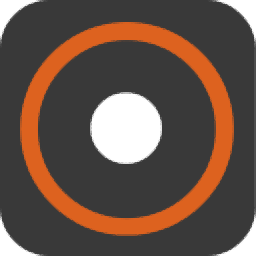
ilike Screen Recorder(录屏软件)
v5.8.8.8 官方版大小:1.33 MB 更新:2024/12/10
类别:视频软件系统:WinAll
分类分类
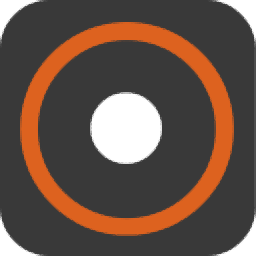
大小:1.33 MB 更新:2024/12/10
类别:视频软件系统:WinAll
ilike Screen
Recorder是一款非常专业且优秀的录屏软件,别看软件体积小巧,但是所具备的功能却很强大,不占用太多电脑屏幕空间,也不妨碍其它软件的运行,如果您想要录制电脑屏幕的话,就可以使用这款软件,在录制电脑屏幕前,可自定义设置录制选项,包括视频帧率以及录制后的视频文件质量等参数,还可自定义设置快捷键,让录制操作更加方便,支持不同的文件类型,录制后的文件以指定格式进行输出,设置好后,一键即可进行录制,这么好用的软件,赶快下载试试吧!
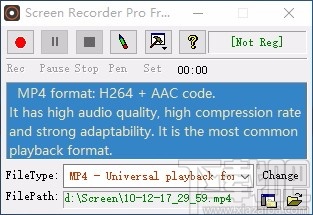
选择地区
选择要记录的屏幕区域:捕获区域,窗口或全屏。
录视频
录制屏幕上的视频并以各种格式保存:MP4,FLV,AVI,WMV和SWF。
拍摄快照
捕获屏幕上的所有内容并将快照另存为图片:JPG和PNG。
录制音频
在PC /笔记本电脑上录制任何音乐,广播,在线音频,流音频和麦克风音频。
屏幕刷
实时在视频或屏幕截图上绘制和勾勒轮廓。按Esc退出。
设置热键
设置热键以开始/暂停/停止记录,打开屏幕笔刷,在记录时最小化为图标。
提供屏幕刷,可对电脑屏幕进行标记
在录制前,您可对录制选项进行详细设置
可自定义设置文件保存位置,将录制好的文件进行保存
内置多个快捷按钮,使得录制更加轻松方便
提供播放器,录制结束后可自动播放录制好的文件
可以帮助用户录制各种视频,支持记录任何桌面活动
还能录制任何音乐,广播以及在线音频等等
1、下载ilike Screen Recorder,直接打开exe文件
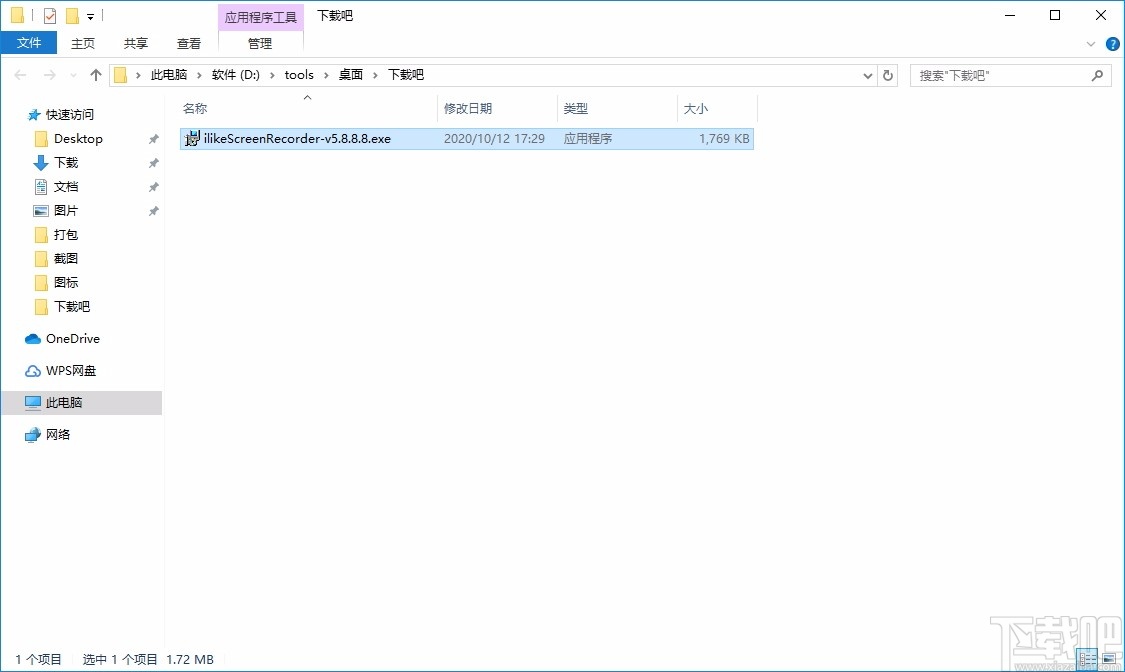
2、欢迎使用安装向导,单击Next继续
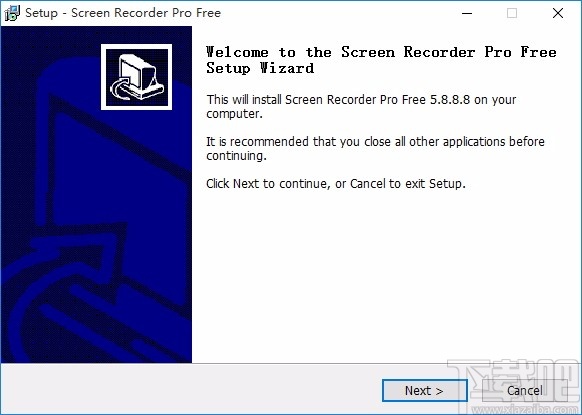
3、阅读许可协议,若同意,则勾选I accept the agreement,然后点击Next
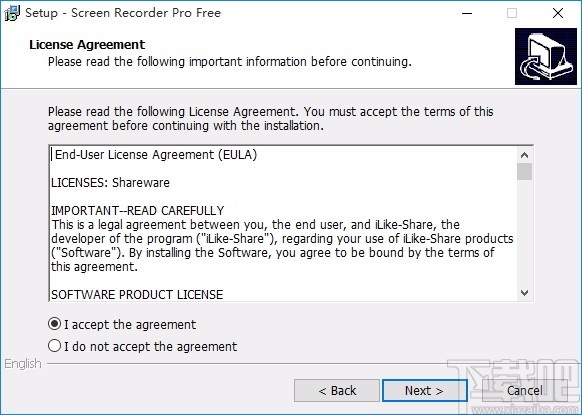
4、选择安装位置,默认是C盘,建议安在D盘,设置好后,点击Next
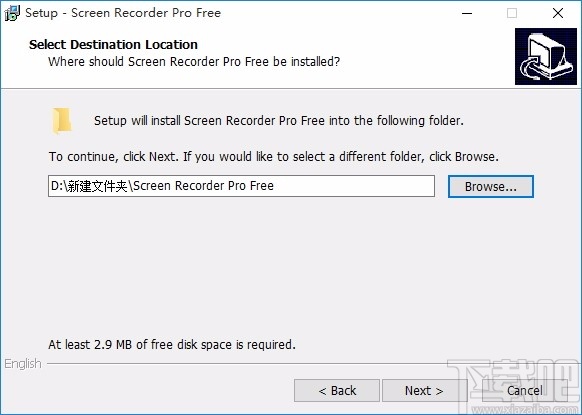
5、选择开始菜单文件夹,选择好后,点击Next
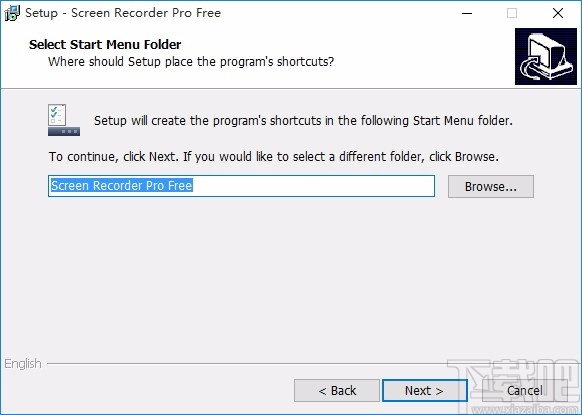
6、选择附加任务,然后点击Next
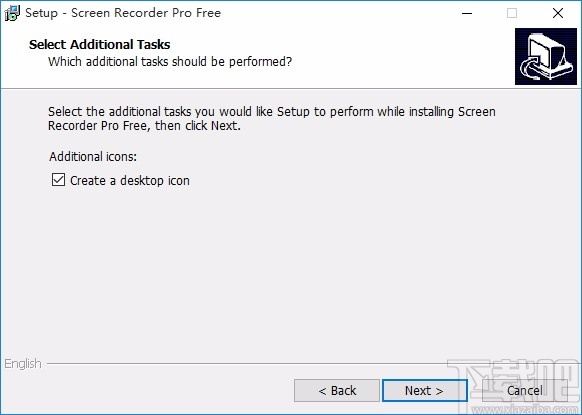
7、准备安装,点击Install进行安装
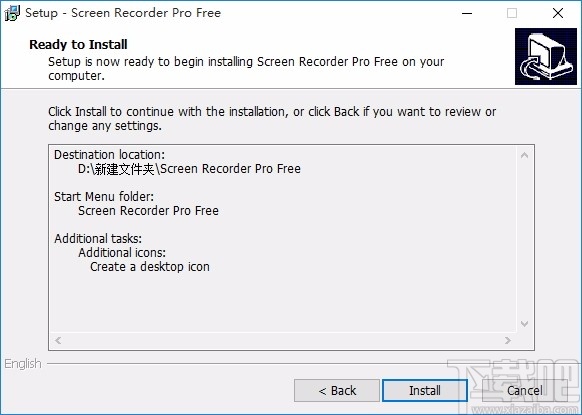
8、安装成功,点击Finish关闭安装向导
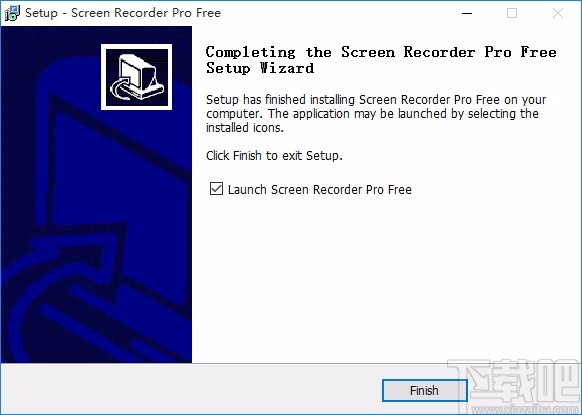
1、打开设置界面,可对相关参数进行设置
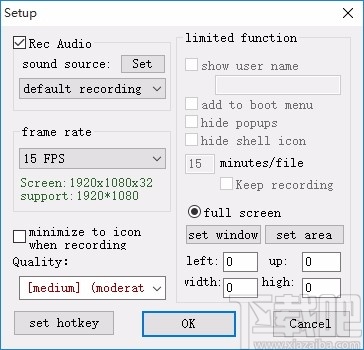
2、您可以选择设置热键,将每个操作设置对应的快捷键
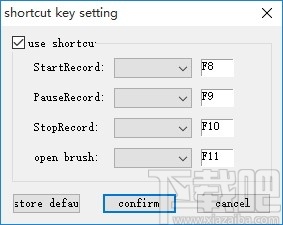
3、点击下拉按钮,划出下拉选项,设置帧率
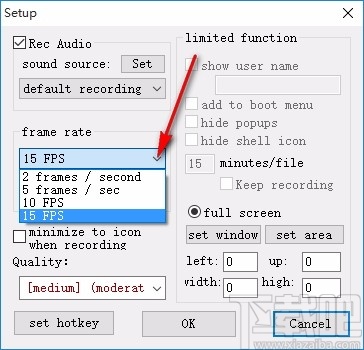
4、您还可以设置输出视频或音频文件的质量
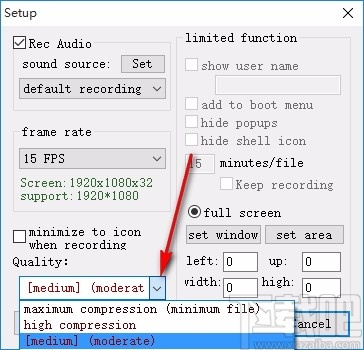
5、在这里您可以设置文件的类型,以指定类型进行输出
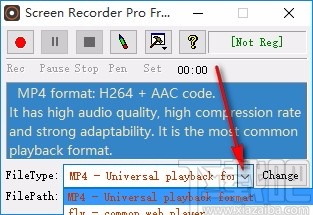
6、点击箭头所指按钮,弹出另存为框,选择一个文件夹,点击保存即可
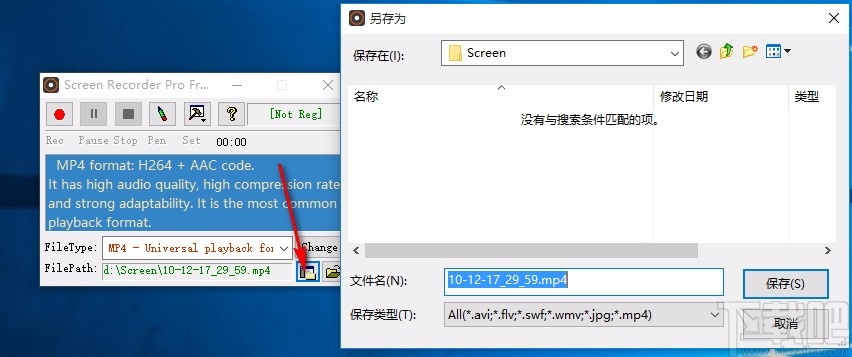
7、完成所有设置后,点击录制按钮,即可开始录制

8、在录制的过程中,可随时点击暂停或停止录制

9、录制完成后,您可以在输出目录中查看录制后的文件
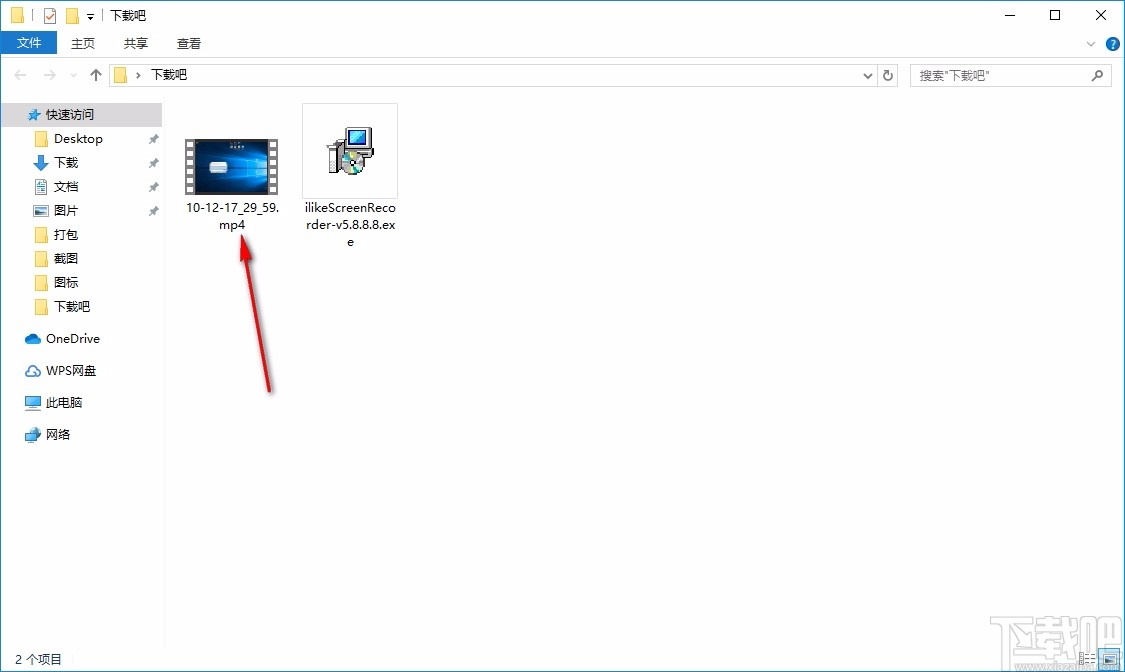
10、内置播放器,您可以直接播放录制好的视频文件

修改记录文件名和路径

从详细设置中选择是否录制音频


选择输出文件格式

点击“ REC”按钮开始屏幕录像

您可以使用屏幕笔刷(F11)在视频或屏幕截图上实时绘制和轮廓化。

单击“停止”按钮完成屏幕录制

然后,您可以使用内置媒体播放器预览视频录制
熊猫TV录制助手 视频软件272 KB1.0.0.2 免费版
详情LICEcap屏幕录像软件 视频软件208 KB1.26 官方版
详情花爪录像 视频软件4.95 MB2.2.0.1 免费版
详情Screen GIF 视频软件1.92 MB1.9 官方版
详情摄像头录像大师 视频软件19.78 MB11.0 官方版
详情鹰眼摄像头监控录像软件 视频软件1.38 MB2015流畅版
详情游戏录像专家 视频软件18.88 MB8.2 免费版
详情超级捕快 视频软件9.65 MB15.4 白金版
详情Adobe Captivate 9 视频软件1.2 GB9.0 官方版
详情Wink 视频软件3.2 MB2.0.160.0 官方版
详情NetPlay Instant Demo 视频软件9.37 MB8.52.601.0 官方版
详情Screen2SWF 视频软件4.08 MB3.6 官方版
详情ViewletCam 视频软件6.12 MB2.0.245 简体中文版
详情PCHand Screen Recorder 视频软件5.24 MB1.8.5.4 官方版
详情Adobe Captivate 8 视频软件1.2 GB8.0.0.145 官方版
详情ALLCapture 视频软件10.78 MB3.0 官方版
详情Screen2EXE 视频软件4.56 MB3.6.2728 绿色版
详情HyperCam屏幕录像软件 视频软件2.56 MB2.29 免费版
详情AMCap 视频软件105 KB9.20 官方版
详情轻松录屏 视频软件979 KB5.18 免费版
详情点击查看更多
迅捷屏幕录像工具 视频软件1.87 MB1.5.1 官方版
详情Bandicam班迪录屏 视频软件21.6 MBv4.6.5.1757 中文版
详情屏幕录像专家 视频软件13.9 MBv2020.09.08 官方版
详情小葫芦直播管家 视频软件83.9 MBv1.6.2.5 官方版
详情超级录屏 视频软件28.88 MB9.2 免费版
详情超爱看高清录屏 视频软件15.79 MB1.3.2 官方版
详情GIF 动画转换王 视频软件1.37 MB1 官方版
详情Techsmith Camtasia Studio 视频软件274.39 MB9.0.3 官方版
详情仁峰屏幕录制专家 视频软件6.01 MB1.1 官方版
详情GiliSoft Screen Recorder(屏幕录像工具) 视频软件11.3 MBv10.7.0 官方版
详情oCam 视频软件11.23 MB430.0 中文版
详情D3DGear(游戏录像工具) 视频软件19.9 MBv5.0.0.2263 官方版
详情Exsate VideoExpress 视频软件7.24 MB1.0.0 官方版
详情柏拉图超级屏幕录像机 视频软件695 KB1.0 官方版
详情Cyberlink StreamAuthor 视频软件17.67 MB1.0.0 官方版
详情豪杰屏幕录像机 视频软件3.44 MB1.0.0 官方版
详情Macromedia Captivate 视频软件50.86 MB1.0.0 官方版
详情iSpy 视频软件22.54 MB6.7.9.0 官方版
详情Camtasia Studio 视频软件272.23 MB9.0.3.1617 官方版
详情Hidden Capture 视频软件1.23 MB1.5.0.0 官方版
详情点击查看更多
游戏牛牛2025 休闲益智61.5MBv7.2.0
详情欢乐拼三张和谐版无限金币2025 休闲益智61.5MBv7.2.0
详情牛牛游戏正版2025 休闲益智61.5MBv7.2.0
详情牛牛最新版2025 休闲益智61.5MBv7.2.0
详情欢乐拼三张所有版本2025 休闲益智61.5MBv7.2.0
详情欢乐拼三张手游专区2025 休闲益智61.5MBv7.2.0
详情微信牛牛2025 休闲益智61.5MBv7.2.0
详情欢乐拼三张无限钻石2025 休闲益智61.5MBv7.2.0
详情爱玩棋牌2025安卓最新版 休闲益智61.5MBv7.2.0
详情欢乐拼三张更新版本2025 休闲益智61.5MBv7.2.0
详情欢乐拼三张手游2025 休闲益智61.5MBv7.2.0
详情牛牛游戏正版手机版2025 休闲益智61.5MBv7.2.0
详情有牛牛的游戏2025 休闲益智61.5MBv7.2.0
详情有牛牛的棋牌游戏2025 休闲益智61.5MBv7.2.0
详情牛牛游戏赚钱软件2025 休闲益智61.5MBv7.2.0
详情欢乐拼三张红包版2025 休闲益智61.5MBv7.2.0
详情玩钱游戏牛牛2025 休闲益智61.5MBv7.2.0
详情时光娱乐6.1.0版2025 休闲益智61.5MBv7.2.0
详情牛牛游戏中心联机2025 休闲益智61.5MBv7.2.0
详情牛牛在线玩2025 休闲益智61.5MBv7.2.0
详情点击查看更多






































